Kā iespējot vai atspējot JavaScript savā pārlūkprogrammā
Miscellanea / / November 28, 2021
Vairākas interneta pārlūkprogrammas izmanto JavaScript, lai palaistu interaktīvas funkcijas, piemēram, audio saturu, reklāmas vai animācijas, kas uzlabo lietotāja pieredzi. Android un iOS ierīces darbojas arī pārlūkprogrammās, kuru pamatā ir JavaScript, jo tās ir vienkāršākas un saderīgākas. Dažreiz veiktspējas problēmu un drošības apsvērumu dēļ pārlūkprogrammā ir jāatspējo JavaScript. Ja vēlaties to iespējot vēlreiz, izlasiet līdz beigām, lai uzzinātu dažādus trikus, kas palīdzēs jums orientēties šādās situācijās. Šeit ir ideāls ceļvedis kā iespējot vai atspējot JavaScript savā pārlūkprogrammā.
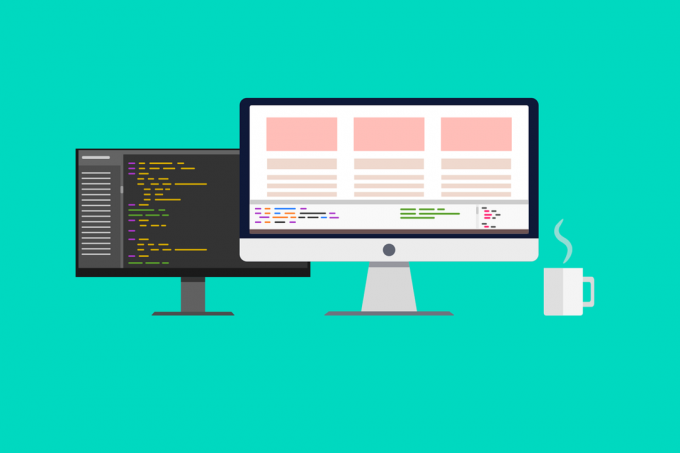
Saturs
- Kā iespējot vai atspējot JavaScript savā pārlūkprogrammā
- Kā iespējot JavaScript pārlūkprogrammā Google Chrome
- Kā atspējot JavaScript pārlūkprogrammā Google Chrome
- Kā iespējot JavaScript pārlūkprogrammā Internet Explorer
- Kā atspējot JavaScript pārlūkprogrammā Internet Explorer
- Kā iespējot JavaScript programmā Microsoft Edge
- Kā atspējot JavaScript programmā Microsoft Edge
- Kā iespējot JavaScript pārlūkprogrammā Mozilla Firefox
- Kā atspējot JavaScript pārlūkprogrammā Mozilla Firefox
- Kā iespējot JavaScript operētājsistēmā Opera
- Kā atspējot JavaScript operētājsistēmā Opera
- JavaScript lietojumprogrammas
- JavaScript iespējošanas priekšrocības jūsu pārlūkprogrammā
- JavaScript iespējošanas trūkumi jūsu pārlūkprogrammā
Kā iespējot vai atspējot JavaScript savā pārlūkprogrammā
Kā iespējot JavaScript pārlūkprogrammā Google Chrome
1. Palaidiet Chrome pārlūkprogramma.
2. Tagad noklikšķiniet uz trīspunktu ikona augšējā labajā stūrī.
3. Šeit noklikšķiniet uz Iestatījumi opcija, kā parādīts zemāk.
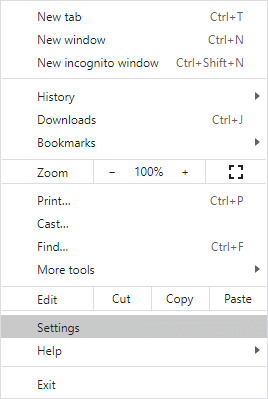
4. Tagad noklikšķiniet uz Privātums un drošība kreisajā rūtī.
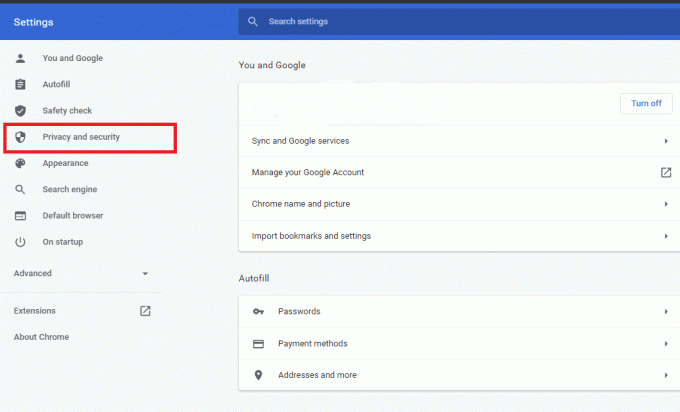
5. Sadaļā Privātums un drošība noklikšķiniet uz Vietnes iestatījumi kā parādīts šajā attēlā.
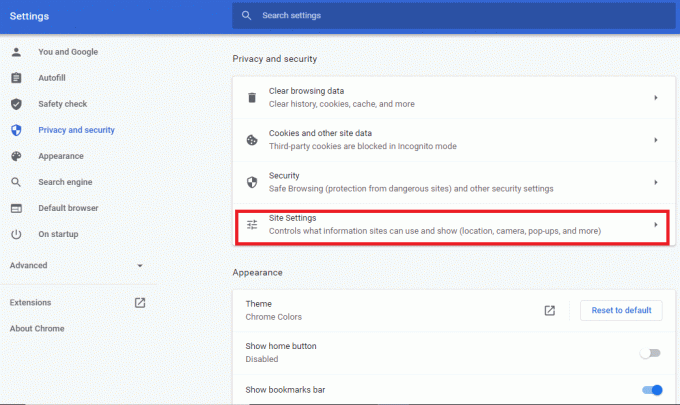
6. Ritiniet uz leju, līdz redzat opciju ar nosaukumu JavaScript. Noklikšķiniet uz tā.
7. Pārslēgt IESL iestatījumu uz Atļauts (ieteicams) opciju, kā parādīts zemāk.
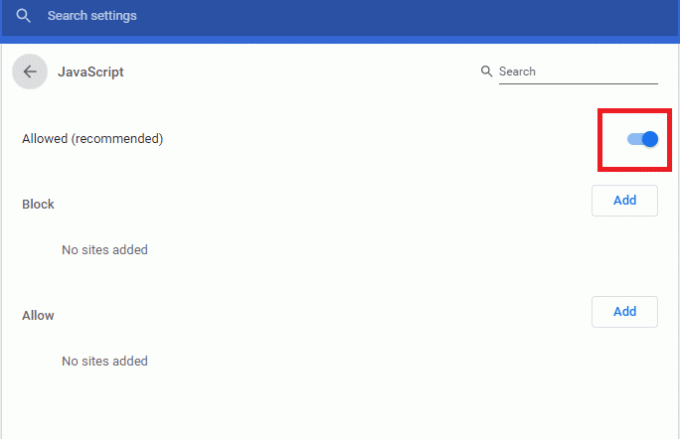
Tagad jūsu Google Chrome tīmekļa pārlūkprogrammā ir iespējots JavaScript.
Kā atspējot JavaScript pārlūkprogrammā Google Chrome
1. Dodieties uz Vietnes iestatījumi opciju, izpildot 1.–5. darbību, kā paskaidrots iepriekš.
2. Tagad ritiniet uz leju līdz JavaScript un noklikšķiniet uz tā.
3. Izslēdziet slēdzi zem Bloķēts opcija, kā parādīts zemāk.

Tagad pārlūkprogrammā Chrome esat atspējojis JavaScript.
Lasi arī:Kā kopēt no atspējotām vietnēm ar peles labo pogu noklikšķiniet
Kā iespējot JavaScript pārlūkprogrammā Internet Explorer
1. Palaidiet Internet Explorer un noklikšķiniet uz zobrata ikona.
2. Tagad atlasiet Interneta iespējas kā parādīts zemāk.
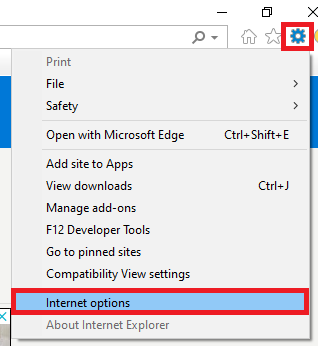
3. Šeit pārslēdzieties uz Drošība cilne.
4. Tagad noklikšķiniet uz Pielāgots līmenis ikonu un ritiniet uz leju līdz Skriptēšana galvu.
5. Tālāk pārbaudiet Iespējot zem Aktīvā skriptēšana un noklikšķiniet uz labi. Skatiet doto attēlu.
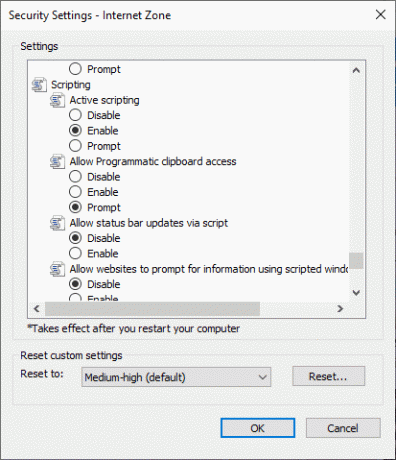
6. Restartējiet pārlūkprogrammu, un JavaScript tiks iespējots.
Kā atspējot JavaScript pārlūkprogrammā Internet Explorer
1. Izpildiet 1.–3. darbību, kā norādīts sadaļā “Kā iespējot JavaScript programmā Internet Explorer”.
2. Tagad noklikšķiniet uz Pielāgots līmenis ikonu. Turpiniet ritināt uz leju, līdz sasniedzat virsrakstu ar nosaukumu Skriptēšana.

3. Klikšķiniet uz Atspējot ikona zem Aktīvā skriptēšana. Pēc tam noklikšķiniet uz labi kā parādīts.

4. Restartējiet programmu Intern Explorer, un Javascript tiks atspējots.
Kā iespējot JavaScript programmā Microsoft Edge
1. Atver savu Microsoft Edge pārlūkprogramma.
2. Tagad noklikšķiniet uz trīspunktu ikona lai atvērtu izvēlne un noklikšķiniet uz Iestatījumi.
3. Šeit dodieties uz Sīkfaili un vietņu atļaujas un noklikšķiniet uz tā. Skatiet zemāk redzamo attēlu.
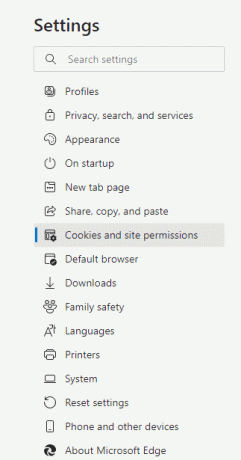
4. Tagad ritiniet uz leju un noklikšķiniet uz JavaScript.
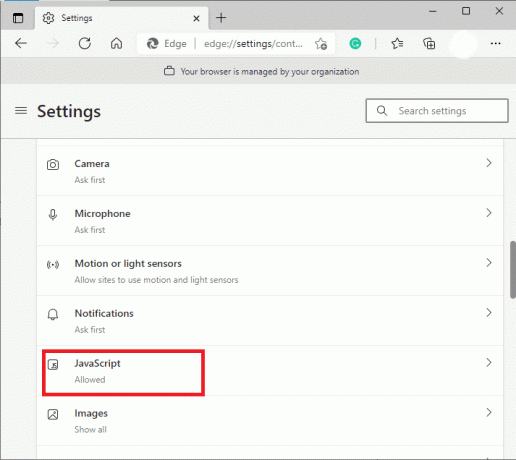
5. Pārslēgt IESL iestatījumu uz Atļauts (ieteicams) lai iespējotu JavaScript pārlūkprogrammā Microsoft Edge.
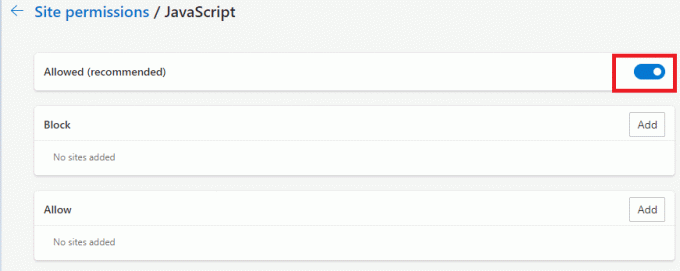
Kā atspējot JavaScript programmā Microsoft Edge
1. Dodieties uz Sīkfaili un vietņu atļaujas kā paskaidrots iepriekšējās metodes 1.–3. darbībā.
2. Pa labi no loga ritiniet uz leju līdz JavaScript un noklikšķiniet uz tā.
3. Pārslēgt OFF iestatījumu uz Atļauts (ieteicams) kā parādīts zemāk. Tas atspējos JavaScript pārlūkprogrammā Microsoft Edge.
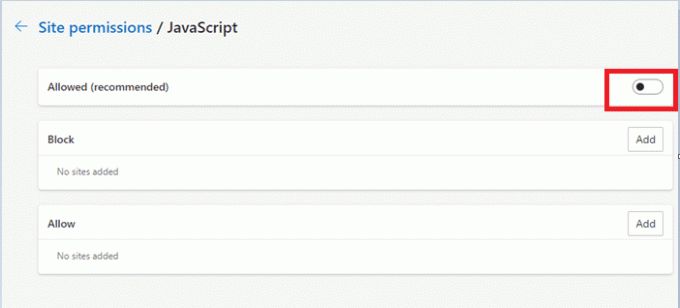
Kā iespējot JavaScript pārlūkprogrammā Mozilla Firefox
1. Atveriet a jauns logs iekšā Mozilla Firefox.
2. Tips par: config meklēšanas joslā un nospiediet Ievadiet.
3. Jūs saņemsit brīdinājuma uzvedni. Klikšķiniet uz Pieņemiet risku un turpiniet kā parādīts zemāk.
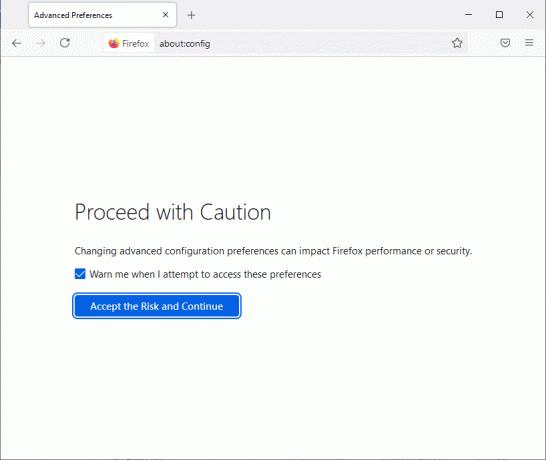
4. The Preferencesmeklēšanas lodziņš parādīsies. Tips javascript.enabled šeit, kā parādīts.
5. Noklikšķiniet uz abpusējas bultiņas ikona lai iestatītu vērtību uz taisnība kā parādīts zemāk.
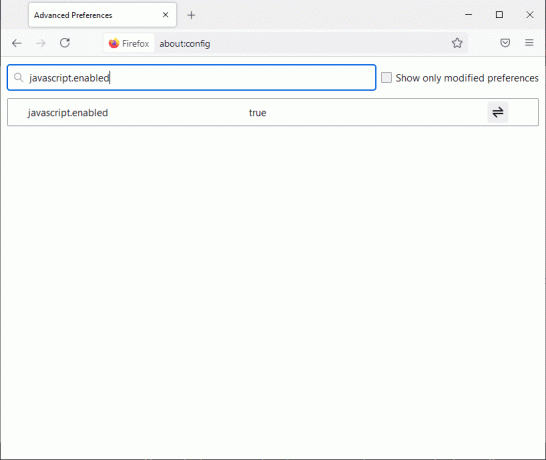
Tagad pārlūkprogrammā Mozilla Firefox būs iespējots JavaScript.
Lasi arī:Kā novērst Firefox melnā ekrāna problēmu
Kā atspējot JavaScript pārlūkprogrammā Mozilla Firefox
1. Pārejiet uz meklēšanas lodziņu Preferences, veicot iepriekš minētās metodes 1.–3. darbību.
2. Šeit ierakstiet "javascript.enabled‘.
3. Noklikšķiniet uz abpusējas bultiņas ikona un iestatiet vērtību uz viltus. Skatiet doto attēlu.
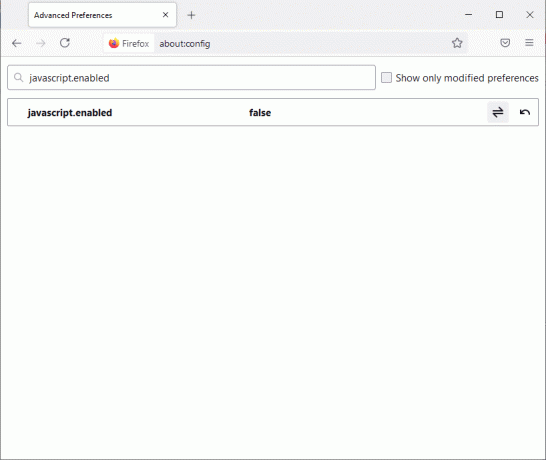
JavaScript pārlūkprogrammā Firefox tiks atspējots.
Kā iespējot JavaScript operētājsistēmā Opera
1. Atveriet Opera pārlūks un atveriet a jauns logs.
2. Noklikšķiniet uz Operas simbols augšējā kreisajā stūrī, lai to atvērtu izvēlne.
3. Tagad ritiniet uz leju ekrānā un noklikšķiniet uz Iestatījumi kā parādīts.

4. Šeit noklikšķiniet uz Vietnes iestatījumi.
5. Noklikšķiniet uz opcijas ar nosaukumu JavaScript izvēlnē Vietnes iestatījumi, kā redzams šeit.
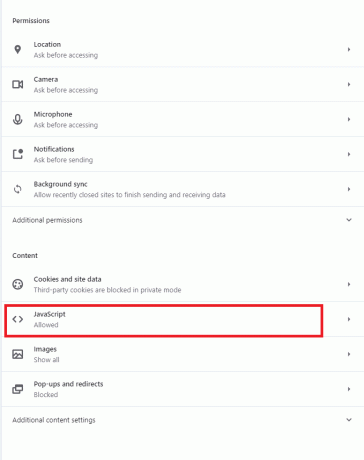
6. Pārslēgt IESL iestatījumus uz Atļauts (ieteicams) lai iespējotu JavaScript pārlūkprogrammā Opera.
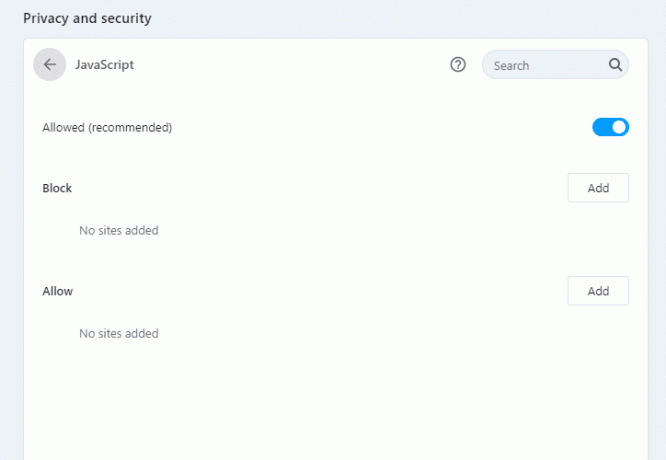
Kā atspējot JavaScript operētājsistēmā Opera
1. Dodieties uz Vietnes iestatījumi kā paskaidrots iepriekš.

2. Šeit noklikšķiniet uz JavaScript opciju.
3. Pārslēgt OFF iestatījumus Atļauts (ieteicams) lai atspējotu JavaScript pārlūkprogrammā Opera.
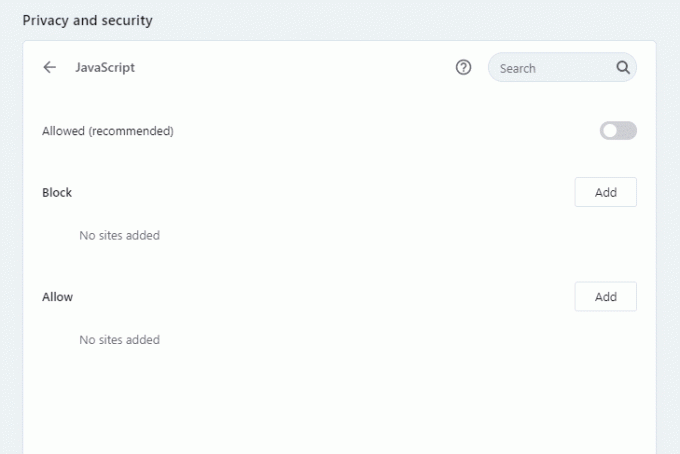
Lasi arī:Kā labot javascript: void (0) Error
JavaScript lietojumprogrammas
JavaScript lietojumprogrammas pēdējo desmit gadu laikā ir daudz paplašinājušās. Daži no tiem ir uzskaitīti zemāk.
- Dinamiskās tīmekļa lapas: Tas veicina dinamisku mijiedarbību starp lietotāju un tīmekļa lapu. Piemēram, lietotājs tagad var ielādēt jaunu saturu (attēlu vai objektu), neatsvaidzinot logu.
- Tīmekļa un lietotņu izstrāde: JavaScript esošās bibliotēkas un ietvari ir labi piemēroti tīmekļa lapas un/vai lietojumprogrammas izstrādei.
- Spēļu izstrāde: 2 dimensiju un pat 3 dimensiju spēles var izstrādāt ar JavaScript piedāvāto ietvaru un bibliotēku palīdzību.
- Serveru veidošana: Papildus tīmekļa un lietojumprogrammu izstrādei lietotājs var izveidot tīmekļa serverus un strādāt arī pie back-end izstrādes.
JavaScript iespējošanas priekšrocības jūsu pārlūkprogrammā
- Tīmekļa lapās tiek palielināta lietotāju interaktivitāte.
- Lietotājs var piekļūt vairākām interaktīvām tīmekļa lapām, tiklīdz pārlūkprogrammā ir iespējots JavaScript.
- Laiks, kas nepieciešams, lai izveidotu savienojumu starp serveri un sistēmu, ir samazināts, jo JavaScript darbojas klienta pusē.
- Kad JavaScript ir iespējots, joslas platums un slodze ir ievērojami samazināta.
JavaScript iespējošanas trūkumi jūsu pārlūkprogrammā
- JavaScript ieviešanu nevar veikt, izmantojot viena vecāka pamattekstu.
- Tas ir mazāk drošs, jo lietotāji var lejupielādēt lapas avotu vai attēla avotu savās sistēmās.
- Tas sistēmai nepiedāvā daudzapstrādes atbalstu.
- JavaScript nevar izmantot, lai piekļūtu datiem, kas pieejami cita domēna tīmekļa lapā, vai uzraudzītu tos. Tomēr lietotājs var skatīt lapas no dažādiem domēniem.
Ieteicams:
- Novērsiet kursora mirgošanas problēmu operētājsistēmā Windows 10
- Novērsiet, ka Windows 10 failu koplietošana nedarbojas
- Kā pilnībā atinstalēt Discord operētājsistēmā Windows 10
- Savienojuma labošana nav droša kļūda pārlūkprogrammā Firefox
Mēs ceram, ka šī rokasgrāmata bija noderīga, un jūs varat iespējojiet vai atspējojiet JavaScript savā pārlūkprogrammā. Pastāstiet mums, cik ļoti šis raksts jums palīdzēja. Ja jums ir kādi jautājumi/komentāri par šo rakstu, droši uzdodiet tos komentāru sadaļā.



